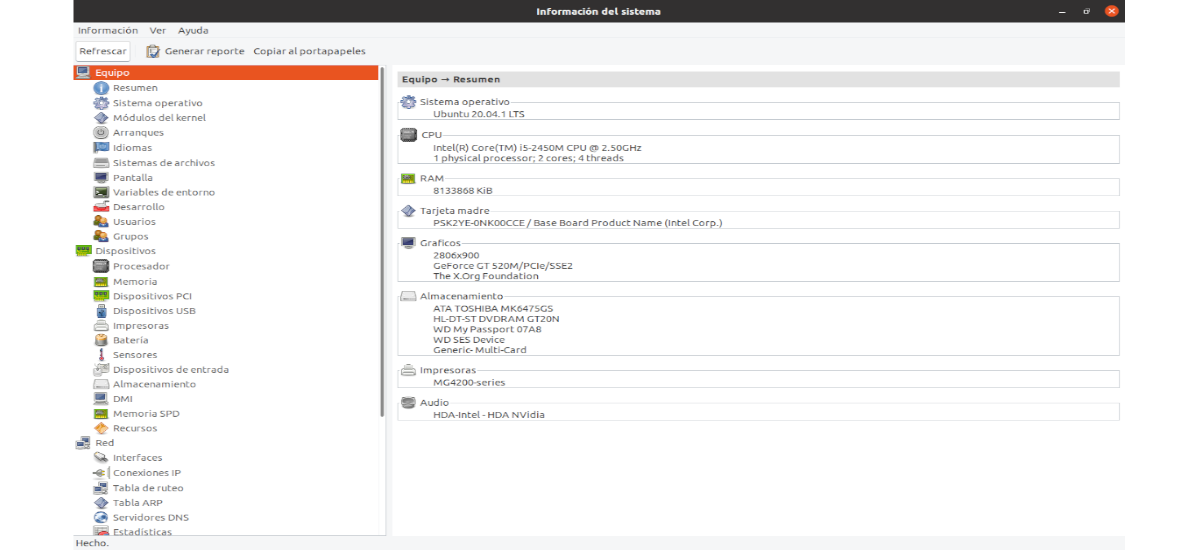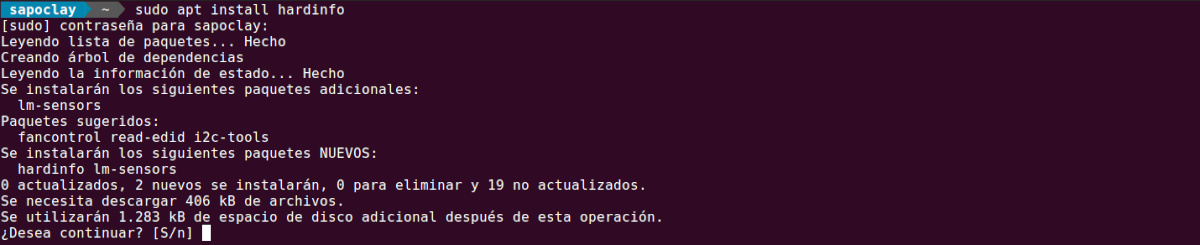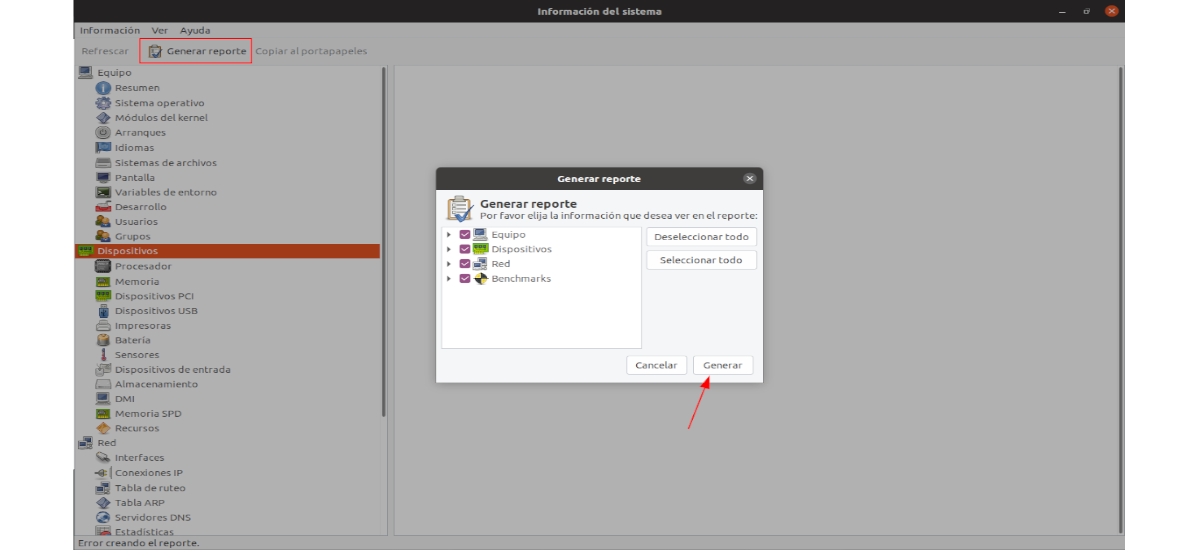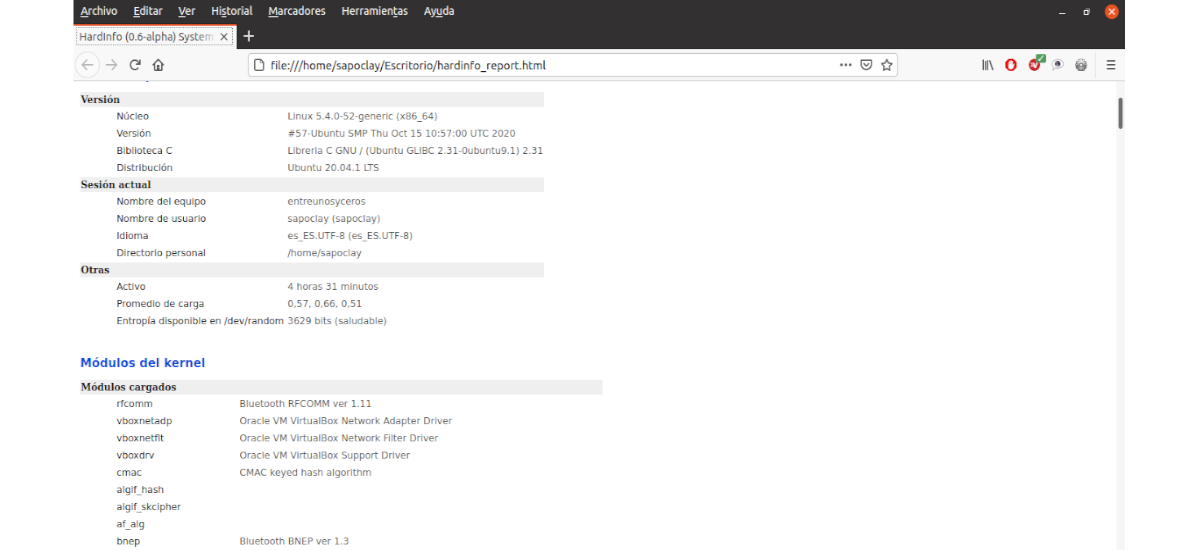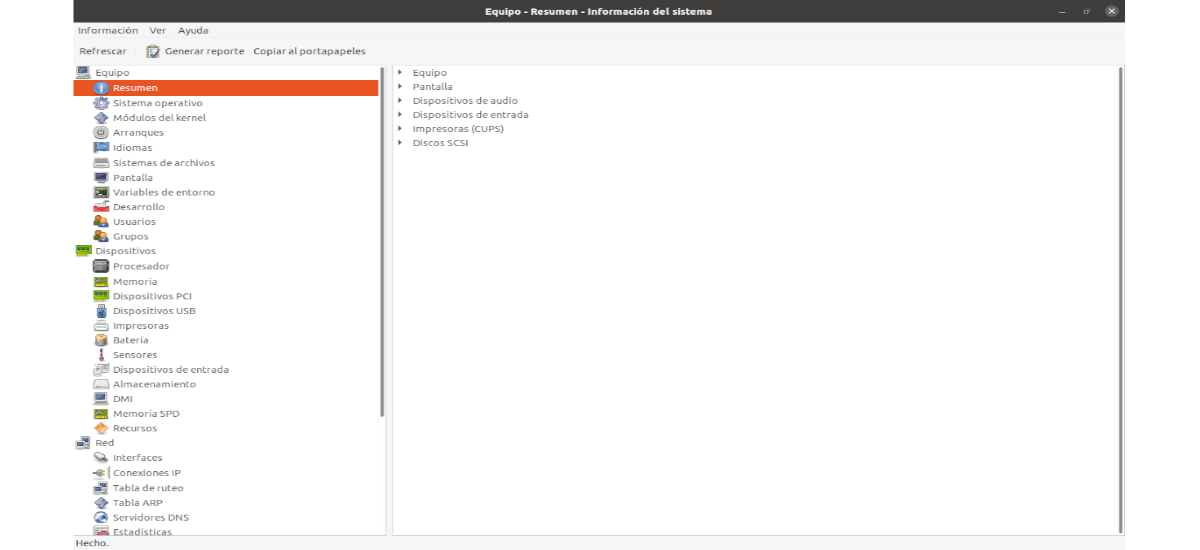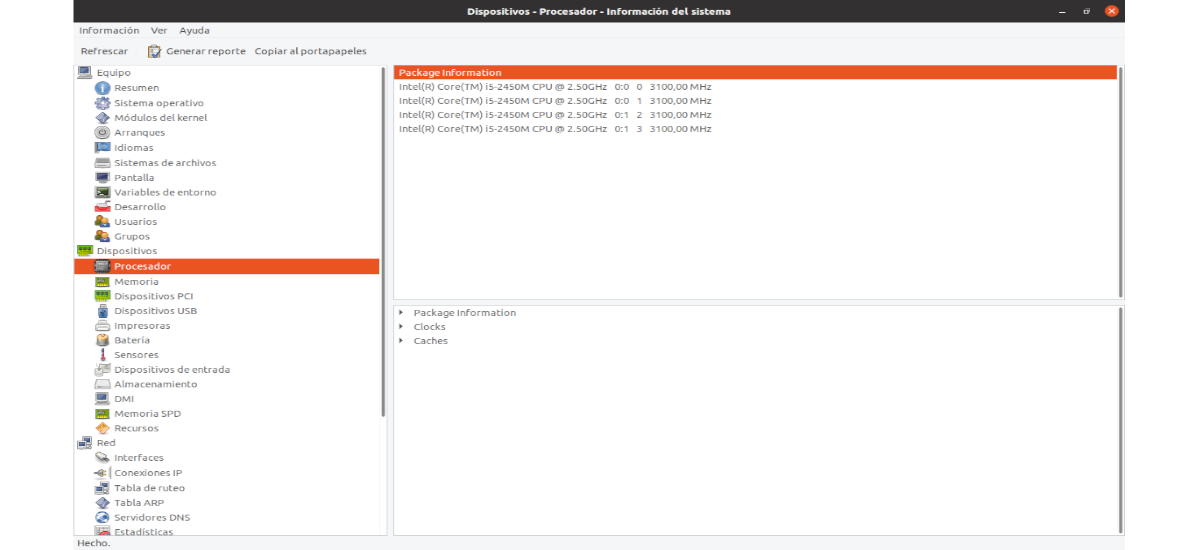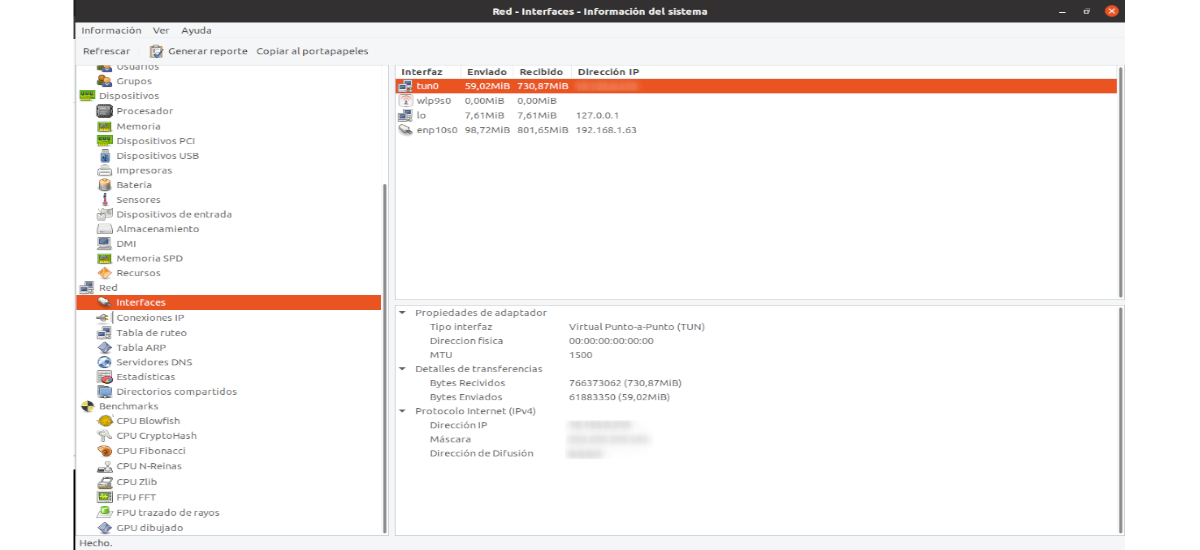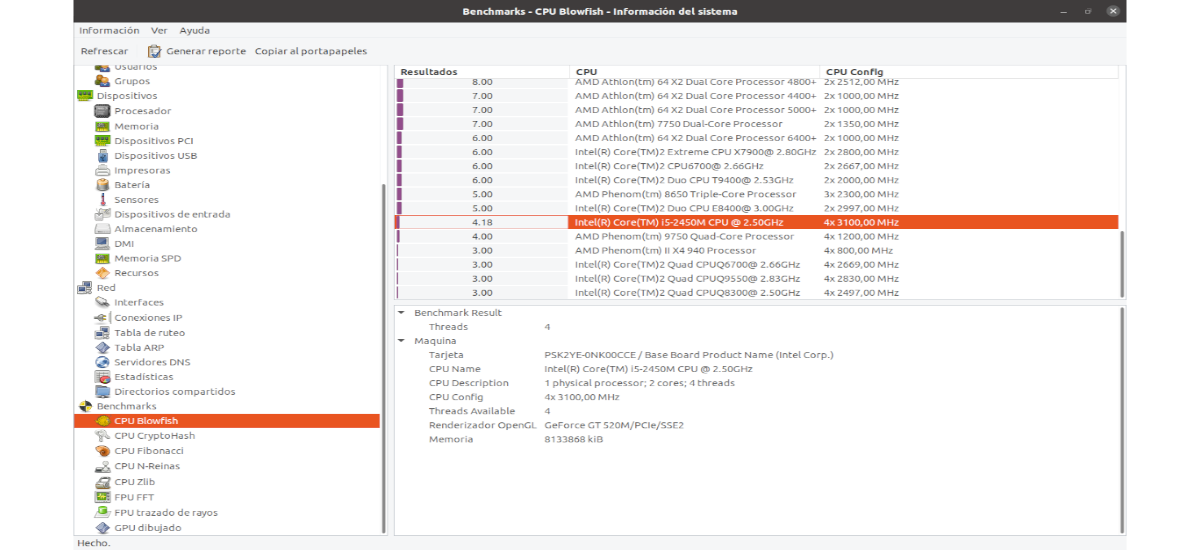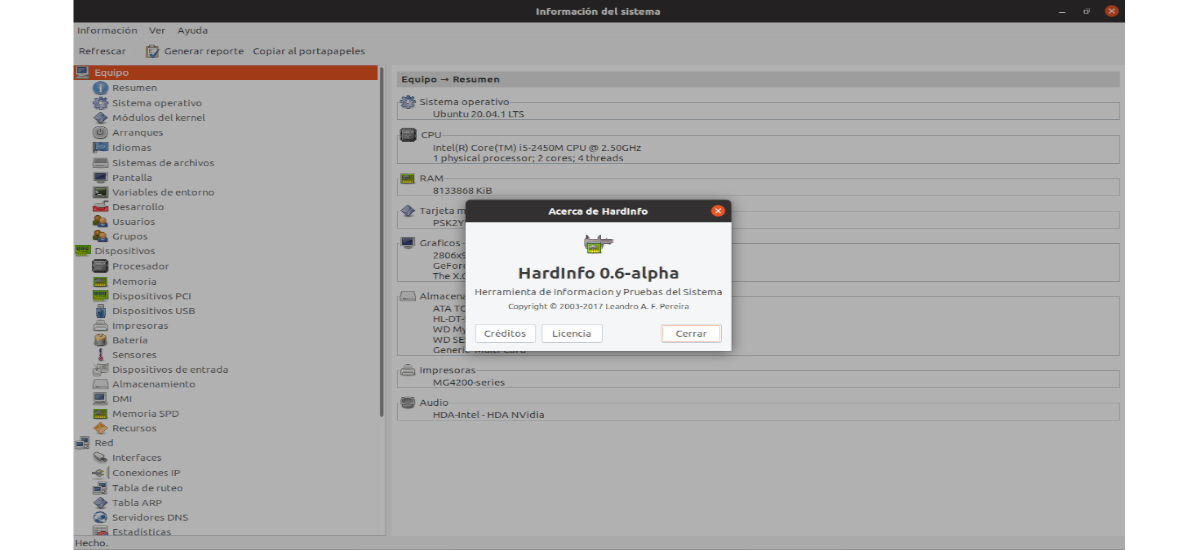
ಮುಂದಿನ ಲೇಖನದಲ್ಲಿ ನಾವು ಹಾರ್ಡ್ಇನ್ಫೋವನ್ನು ನೋಡಲಿದ್ದೇವೆ. ನಿಮಗೆ ಬೇಕಾದರೆ ನಿಮ್ಮ ಕಂಪ್ಯೂಟರ್ ಆರೋಹಿಸುವ ಯಂತ್ರಾಂಶದಲ್ಲಿ ವಿವರವಾದ ಓದನ್ನು ಪಡೆಯಿರಿ, ಈ ಅಪ್ಲಿಕೇಶನ್ ನಿಮಗೆ ಸಹಾಯ ಮಾಡುತ್ತದೆ. ನಿಮ್ಮ ಪಿಸಿಯ ತಾಂತ್ರಿಕ ವಿಶೇಷಣಗಳು, ಸಿಪಿಯುಗೆ ಸಂಬಂಧಿಸಿದ ಮಾಹಿತಿ, ಗ್ನು / ಲಿನಕ್ಸ್ ಕರ್ನಲ್ ಮಾಡ್ಯೂಲ್ ಮತ್ತು ಹೆಚ್ಚಿನವುಗಳಿಂದ ಎಲ್ಲವನ್ನೂ ನಿಮಗೆ ತಿಳಿಸುವ ಅದ್ಭುತ ಅಪ್ಲಿಕೇಶನ್ ಇದು.
ಹಾರ್ಡಿನ್ಫೊ ಒಂದು ವಿವರವಾದ ಅಪ್ಲಿಕೇಶನ್ ಆಗಿದ್ದು ಅದು ನಿಮ್ಮ ಪಿಸಿಯ ಬಗ್ಗೆ ಹೆಚ್ಚಿನ ಮಾಹಿತಿಯನ್ನು ಹುಡುಕಲು ಸಹಾಯ ಮಾಡುತ್ತದೆ. ಅದೇನೇ ಇದ್ದರೂ, ಈ ಅಪ್ಲಿಕೇಶನ್ ಯಾವುದೇ ಗ್ನು / ಲಿನಕ್ಸ್ ವ್ಯವಸ್ಥೆಯಲ್ಲಿ ಮೊದಲೇ ಸ್ಥಾಪಿಸಲ್ಪಟ್ಟಿಲ್ಲ, ಆದ್ದರಿಂದ ನಾವು ಅದನ್ನು ನಮ್ಮ ಕಂಪ್ಯೂಟರ್ನಲ್ಲಿ ಸ್ಥಾಪಿಸಬೇಕು. ಈ ಉಪಕರಣದ ಬಗ್ಗೆ ಹೆಚ್ಚಿನ ಮಾಹಿತಿಯನ್ನು ಅದರಲ್ಲಿ ಕಾಣಬಹುದು ಗಿಟ್ಹಬ್ ಪುಟ.
ಹಾರ್ಡ್ಇನ್ಫೋ ಉಪಕರಣವನ್ನು ಬಳಸುವುದು ಅದನ್ನು ಸ್ಥಾಪಿಸುವಷ್ಟು ಸುಲಭ. ನಾವು ಮಾಡಬೇಕಾಗಿರುವುದು ನಾವು ಮಾಹಿತಿಯನ್ನು ನೋಡಲು ಬಯಸುವ ಪರದೆಯ ಎಡಭಾಗದಲ್ಲಿ ಕಾಣಿಸಿಕೊಳ್ಳುವ ಯಾವ ವಿಭಾಗವನ್ನು ಆರಿಸಿ. ನಾವು ಈ ಮಾಹಿತಿಯನ್ನು ಪರದೆಯ ಬಲಭಾಗದಲ್ಲಿ ನೋಡುತ್ತೇವೆ.
ಹಿಂದಿನ ಸ್ಕ್ರೀನ್ಶಾಟ್ನಲ್ಲಿ ನೀವು ನೋಡುವಂತೆ, ಇಲ್ಲಿ ನಾವು ನಮ್ಮ ತಂಡದ ಬಗ್ಗೆ ಎಲ್ಲಾ ಮಾಹಿತಿಯನ್ನು ಹೊಂದಬಹುದು. ಬಲಭಾಗದಲ್ಲಿ ಏನಾದರೂ ಗೋಚರಿಸಬೇಕಾದರೆ ಮತ್ತು ನಾವು ಅದನ್ನು ಕ್ಲಿಕ್ ಮಾಡದಿದ್ದರೆ, ನಾವು clickರಿಫ್ರೆಶ್ ಮಾಡಿ» ಅದು ಕಾಣಿಸಿಕೊಳ್ಳಬೇಕು. ಇದು ಮಾಡಬೇಕಾದ ಕೆಲಸ, ವಿಶೇಷವಾಗಿ ಮಾನದಂಡಗಳ ವಿಭಾಗದಲ್ಲಿ. ಇಲ್ಲದಿದ್ದರೆ ನಾವು ನಡೆಸಿದ ಕೊನೆಯ ವಿಶ್ಲೇಷಣೆಯ ಫಲಿತಾಂಶಗಳನ್ನು ನೋಡುತ್ತೇವೆ.
ಲಿನಕ್ಸ್ನಲ್ಲಿ ಹಾರ್ಡಿನ್ಫೊ ಸ್ಥಾಪಿಸಿ
ಎಲ್ಲಾ ಮುಖ್ಯವಾಹಿನಿಯ ಗ್ನು / ಲಿನಕ್ಸ್ ಆಪರೇಟಿಂಗ್ ಸಿಸ್ಟಮ್ಗಳಿಗೆ ಹಾರ್ಡಿನ್ಫೊ ಸ್ಥಾಪನೆಯು ಹೆಚ್ಚು ಕಡಿಮೆ ಒಂದೇ ಆಗಿರುತ್ತದೆ, ಏಕೆಂದರೆ ಅಪ್ಲಿಕೇಶನ್ ಬಹಳ ಜನಪ್ರಿಯವಾಗಿದೆ ಮತ್ತು ವಿತರಣೆಗಳ ಎಲ್ಲಾ ಸಾಫ್ಟ್ವೇರ್ ರೆಪೊಸಿಟರಿಗಳಲ್ಲಿ ಲಭ್ಯವಿದೆ.
ಪ್ರಾರಂಭಿಸಲು ನಿಮ್ಮ ಕಂಪ್ಯೂಟರ್ನಲ್ಲಿ ಹಾರ್ಡಿನ್ಫೊ ಅಪ್ಲಿಕೇಶನ್ ಅನ್ನು ಸ್ಥಾಪಿಸಿ, ಟರ್ಮಿನಲ್ ಅನ್ನು ತೆರೆಯಿರಿ (Ctrl + Alt + T) ಮತ್ತು ಈ ಕೆಳಗಿನ ಆಜ್ಞೆಯನ್ನು ಬಳಸಿ:
sudo apt install hardinfo
ಹಾರ್ಡ್ವೇರ್ ವರದಿಯನ್ನು ವೀಕ್ಷಿಸಲು ಹಾರ್ಡಿನ್ಫೊ ಬಳಸಿ
ನಿಮ್ಮ ಕಂಪ್ಯೂಟರ್ನ ಹಾರ್ಡ್ವೇರ್ ಅನ್ನು ಪರಿಶೀಲಿಸಲು ಹಾರ್ಡಿನ್ಫೊ ಬಳಸಲು ನೀವು ಆಸಕ್ತಿ ಹೊಂದಿದ್ದರೆ, ಅಪ್ಲಿಕೇಶನ್ ಅನ್ನು ಪ್ರಾರಂಭಿಸಿ. ನಿಮ್ಮ ಅಪ್ಲಿಕೇಶನ್ ಮೆನುವಿನಲ್ಲಿ 'ಹಾರ್ಡಿನ್ಫೊ' ಗಾಗಿ ಹುಡುಕುವ ಮೂಲಕ ಅಥವಾ ತ್ವರಿತ ಲಾಂಚರ್ ತೆರೆಯಲು ನಿಮ್ಮ ಕೀಬೋರ್ಡ್ನಲ್ಲಿ ಆಲ್ಟ್ + ಎಫ್ 2 ಕೀಗಳನ್ನು ಒತ್ತುವ ಮೂಲಕ ಇದನ್ನು ಪ್ರಾರಂಭಿಸಬಹುದು.. ತೆರೆದ ನಂತರ, ನೀವು ಬರೆಯಬೇಕಾಗಿದೆ ಹಾರ್ಡಿನ್ಫೊ ಪ್ರಾರಂಭ ಪೆಟ್ಟಿಗೆಯಲ್ಲಿ.
ಹಾರ್ಡಿನ್ಫೊ ಅಪ್ಲಿಕೇಶನ್ ತೆರೆದಾಗ, ಯಂತ್ರಾಂಶವನ್ನು ಸ್ಕ್ಯಾನ್ ಮಾಡಲು ನಾವು ಅಪ್ಲಿಕೇಶನ್ಗೆ ಅವಕಾಶ ನೀಡಬೇಕಾಗುತ್ತದೆ. ಇದು ಹೆಚ್ಚು ಸಮಯ ತೆಗೆದುಕೊಳ್ಳಬಾರದು. ಸ್ಕ್ಯಾನ್ ಪೂರ್ಣಗೊಂಡಾಗ, ನಾವು ಹುಡುಕಬೇಕಾಗಿದೆ 'ವರದಿಯನ್ನು ರಚಿಸಿ'ಮತ್ತು ಆ ಗುಂಡಿಯನ್ನು ಕ್ಲಿಕ್ ಮಾಡಿ.
ಒಮ್ಮೆ ಬಟನ್ 'ವರದಿಯನ್ನು ರಚಿಸಿ', ಪರದೆಯ ಮೇಲೆ ಪಾಪ್-ಅಪ್ ವಿಂಡೋ ಕಾಣಿಸುತ್ತದೆ. ಪೂರ್ವನಿಯೋಜಿತವಾಗಿ, 'ತಂಡ','ಸಾಧನಗಳು','ಕೆಂಪು'ಮತ್ತು'ಮಾನದಂಡಗಳು'. ವರದಿಯಲ್ಲಿ ಸೇರಿಸಲು ನೀವು ಬಯಸದ ವಸ್ತುಗಳನ್ನು ಆಯ್ಕೆ ರದ್ದುಮಾಡಿ. ನಂತರ 'ಬಟನ್ ಕ್ಲಿಕ್ ಮಾಡಿರಚಿಸಿ'.
'ಬಟನ್ ಆಯ್ಕೆ ಮಾಡಿದಾಗರಚಿಸಿ', ಪಾಪ್-ಅಪ್ ವಿಂಡೋ ಕಾಣಿಸುತ್ತದೆ. ಅದರಲ್ಲಿ, ನಮ್ಮ ಕಂಪ್ಯೂಟರ್ನಲ್ಲಿ ಉತ್ಪತ್ತಿಯಾದ ವರದಿಯನ್ನು ಉಳಿಸಲು ಫೋಲ್ಡರ್ ಮತ್ತು ಹೆಸರನ್ನು ಆಯ್ಕೆ ಮಾಡುವ ಆಯ್ಕೆಯನ್ನು ನಮಗೆ ನೀಡಲಾಗುವುದು. ನಾವು ಅದನ್ನು HTML ಸ್ವರೂಪದಲ್ಲಿ ಮತ್ತು txt ಫೈಲ್ ಆಗಿ ಉಳಿಸಬಹುದು.
ವರದಿಯನ್ನು ಉಳಿಸಿದ ನಂತರ, ಪರದೆಯ ಮೇಲೆ ಅಧಿಸೂಚನೆ ಕಾಣಿಸುತ್ತದೆ, ಇದರಲ್ಲಿ ನಮ್ಮ ಬ್ರೌಸರ್ನಲ್ಲಿ ವರದಿಯನ್ನು ತೆರೆಯಲು ಹಾರ್ಡಿನ್ಫೊ ಕೇಳುತ್ತದೆ. ಆಯ್ಕೆಮಾಡಿ 'ತೆರೆಯಿರಿ'ವರದಿಯನ್ನು ವೀಕ್ಷಿಸಲು.
ಸಲಕರಣೆಗಳ ವಿಶೇಷಣಗಳನ್ನು ಪರಿಶೀಲಿಸಿ
ಹಾರ್ಡಿನ್ಫೊ ನಮ್ಮ ಪಿಸಿಯ ತಾಂತ್ರಿಕ ವಿಶೇಷಣಗಳನ್ನು ನಮಗೆ ತೋರಿಸುತ್ತದೆ. ಇದನ್ನು ಮಾಡಲು, ನಾವು ಮೊದಲು ಹಾರ್ಡಿನ್ಫೊವನ್ನು ಪ್ರಾರಂಭಿಸುತ್ತೇವೆ. ನಂತರ ನಾವು ಮಾಡಬೇಕಾಗುತ್ತದೆ ಹುಡುಕಾಟ ವಿಭಾಗ 'ತಂಡ'ಎಡಭಾಗದಲ್ಲಿ ಮತ್ತು ಅದರ ಮೇಲೆ ಕ್ಲಿಕ್ ಮಾಡಿ.
ವಿಭಾಗದಲ್ಲಿ 'ತಂಡ', ನಿಮ್ಮ ಸಲಕರಣೆಗಳ ತಾಂತ್ರಿಕ ವಿಶೇಷಣಗಳ ಸಂಪೂರ್ಣ ಓದುವಿಕೆಯನ್ನು ನೀವು ನೋಡುತ್ತೀರಿ, ಸಿಪಿಯುನಿಂದ ಜಿಪಿಯು ವರೆಗೆ ಮತ್ತು ಮಧ್ಯೆ ಇರುವ ಎಲ್ಲವೂ.
ಸಾಧನದ ಮಾಹಿತಿ
ನೀವು ಸಮಾಲೋಚಿಸಲು ಆಸಕ್ತಿ ಹೊಂದಿದ್ದರೆ ನಿಮ್ಮ PC ಗೆ ಸಂಪರ್ಕಗೊಂಡಿರುವ ಸಾಧನಗಳ ಬಗ್ಗೆ ವಿವರವಾದ ಮಾಹಿತಿ, ವಿಭಾಗವನ್ನು ನೋಡಿ 'ಸಾಧನಗಳು'. ಅದನ್ನು ಪತ್ತೆ ಮಾಡಿದ ನಂತರ, ನೀವು ನೇರವಾಗಿ ಕೆಳಗಿನ ವಸ್ತುಗಳನ್ನು ನೋಡಬಹುದು, ಉದಾಹರಣೆಗೆ 'ಪ್ರೊಸೆಸರ್','ಸ್ಮರಣೆ', ಇತ್ಯಾದಿ.
ನೆಟ್ವರ್ಕ್ ಮಾಹಿತಿ
ನೀವು ಹುಡುಕುತ್ತಿರುವುದು ಯಾವಾಗ ನಿಮ್ಮ ನೆಟ್ವರ್ಕ್ ಸಾಧನಗಳಿಗೆ ಸಂಬಂಧಿಸಿದ ಮಾಹಿತಿ, ಹಾರ್ಡಿನ್ಫೊದಲ್ಲಿನ ಸೈಡ್ಬಾರ್ನ 'ನೆಟ್ವರ್ಕ್' ವಿಭಾಗವನ್ನು ನೋಡಿ. ನೇರವಾಗಿ ಕೆಳಗೆ, ನೀವು ನೋಡುತ್ತೀರಿ 'ಸಂಪರ್ಕಸಾಧನಗಳನ್ನು','ಐಪಿ ಸಂಪರ್ಕಗಳು','ರೂಟಿಂಗ್ ಟೇಬಲ್'ಮತ್ತು ನೆಟ್ವರ್ಕ್ಗೆ ಸಂಬಂಧಿಸಿದ ಇತರ ವಸ್ತುಗಳು.
ಮಾನದಂಡಗಳು
ನಿಮಗೆ ಬೇಕಾ? ನಿಮ್ಮ ಪಿಸಿ ಕಾರ್ಯಕ್ಷಮತೆಯನ್ನು ಪರೀಕ್ಷಿಸಿ? ಹಾರ್ಡಿನ್ಫೊದಲ್ಲಿನ ಸೈಡ್ಬಾರ್ಗೆ ಹೋಗಿ ಮತ್ತು 'ಬೆಂಚ್ಮಾರ್ಕ್'ಗಳಿಗಾಗಿ ಹುಡುಕಿ. ಕೆಳಗೆ ನೀವು ಕಾಣಬಹುದು ವಿವಿಧ ಮಾನದಂಡಗಳನ್ನು, ಅದರ ಕಾರ್ಯಕ್ಷಮತೆಯನ್ನು ಪರೀಕ್ಷಿಸಲು ಕಂಪ್ಯೂಟರ್ನಲ್ಲಿ ಇರಿಸಬಹುದು.
ಅಸ್ಥಾಪಿಸು
ಪ್ಯಾರಾ ನಮ್ಮ ತಂಡದಿಂದ ಈ ಉಪಕರಣವನ್ನು ತೆಗೆದುಹಾಕಿ, ನಾವು ಟರ್ಮಿನಲ್ ಅನ್ನು ಮಾತ್ರ ತೆರೆಯಬೇಕಾಗುತ್ತದೆ (Ctrl + Alt + T) ಮತ್ತು ಆಜ್ಞೆಯನ್ನು ಕಾರ್ಯಗತಗೊಳಿಸಿ:
sudo apt remove hardinfo
ಇದು ನೀವು ಹುಡುಕುತ್ತಿರುವ ಸಾಧನವಲ್ಲದಿದ್ದರೆ, ಕಾಲಾನಂತರದಲ್ಲಿ ಈ ಬ್ಲಾಗ್ ಅನ್ನು ಪ್ರಕಟಿಸಲಾಗಿದೆ ಉಬುಂಟುನಲ್ಲಿ ಹಾರ್ಡ್ವೇರ್ ಮಾಹಿತಿಯನ್ನು ವೀಕ್ಷಿಸಲು ವಿಭಿನ್ನ ಸಾಧನಗಳು. ಅವುಗಳಲ್ಲಿ ನಾವು ಪಟ್ಟಿಯನ್ನು ಕಾಣಬಹುದು ಟರ್ಮಿನಲ್ ಉಪಕರಣಗಳು ಯಂತ್ರಾಂಶವನ್ನು ಸಂಪರ್ಕಿಸಲು, ಐ-ನೆಕ್ಸ್ o cpu-x. ಆದರೆ ಇವು ಸಂಭವನೀಯ ಕೆಲವು ಆಯ್ಕೆಗಳು.